Modri zasloni ali BSOD zasloni smrti so precej pogosti za operacijski sistem Windows. Glavna stvar je pravilno razvozlati to napako in se izogniti njenemu ponavljanju. Kako je to mogoče storiti?
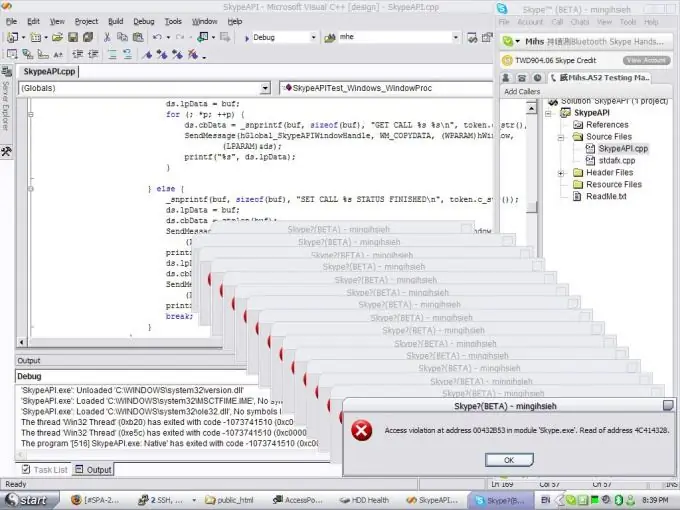
Potrebno je
Računalnik
Navodila
Korak 1
Določite razlog za napako 0xc0000005. Pojavi se, ko zaženete kateri koli program v operacijskem sistemu Windows, obstaja tudi različica popolnega zrušitve sistema s to napako. Najpogostejši razlogi, zaradi katerih se pojavi napaka 0xc0000005, so napake v registru, pokvarjen pomnilnik ali druge naprave, virusi in nepravilni gonilniki. Druge možnosti za prikaz sporočil o napakah: "Napaka med inicializacijo aplikacije", izjema: kršitev dostopa (0xC0000005). Ta koda govori o napačnem dostopu do pomnilnika, ki se pojavi iz različnih razlogov. Naslednji koraki vam bodo pomagali odpraviti napako pri kršitvi dostopa do pomnilnika.
2. korak
Izvedite čiščenje registra. V njem se lahko kopičijo napake, ko se aplikacije odpirajo in zapirajo, spreminjajo njihove nastavitve, odstranjujejo in namestijo programi, še posebej, če so nepravilno odstranjeni ali pa so nameščeni novejši programi na stare. Za odpravo teh napak uporabite posebne programe za čiščenje registra, na primer CCleaner. Program lahko prenesete z uradne spletne stran
3. korak
Namestite najnovejšo različico zanesljive protivirusne programske opreme in zaženite celoten sistemski pregled. Na primer, lahko prenesete zdravilni pripomoček CureIt! iz DrWeba in z njim skenirajte sistem za viruse, da se znebite napake zaradi kršitve dostopa.
4. korak
Prepričajte se, da je pomnilnik, nameščen v računalniku, združljiv z njim in ne presega dovoljene omejitve. Če je vse pravilno, poskusite odstraniti novo pomnilniško vrstico in če napaka ni več prikazana, je razlog v njej. Preizkusite pomnilnik in se prepričajte, da uporabljate program MemTest86. Če najdete napake, je treba pomnilnik zamenjati.
5. korak
Preverite, ali je program Windows Data Execution Prevention preverjen za program, ki povzroča zagon napake. Ta funkcija se uporablja za dodatna preverjanja pomnilnika za preprečevanje zlonamerne kode. V izjeme VDP dodajte zaupanja vredne programe, da odstranite napako zaradi kršitve dostopa.






